Windows の 「netstat」コマンドを使いこなす |
您所在的位置:网站首页 › netstat -lntup|grep › Windows の 「netstat」コマンドを使いこなす |
Windows の 「netstat」コマンドを使いこなす
|
netstat はネットワーク接続の状況を確認するコマンドです。あえて難しい言葉で説明をするとコマンドを実行したホストに存在するソケットの一覧を表示するコマンドです。 TEST 1. 基本的な使い方と結果の読み方2. オプションと実行例2.1. オプション2.2. 実行例3. プロセスIDの確認 1. 基本的な使い方と結果の読み方まずは netstat コマンドの出力結果の読み方について解説します。-ano がよく使われるオプションの組み合わせです。本記事の後半でその他のオプションについても説明しますが、大抵の場合 -ano オプションをつけていれば事足ります。 -a はすべてのソケットを表示するオプションで、まだ接続待ち(LISTENING状態)のソケットも含めて表示します。 -n はホスト名ではなく、IPアドレスで表示します。またはプロトコルではなくポート番号で表示されれます。名前解決しないので表示が速くなります。 -o はPIDを表示するオプションです。PIDからどのプロセスがソケットを使っているかを確認することができます。netstat -ano コマンドを実行すると下記のような結果になります。 >netstat -ano アクティブな接続 プロトコル ローカル アドレス 外部アドレス 状態 PID TCP 0.0.0.0:135 0.0.0.0:0 LISTENING 1288 TCP 0.0.0.0:445 0.0.0.0:0 LISTENING 4 TCP 192.168.1.7:139 0.0.0.0:0 LISTENING 4 TCP 192.168.1.7:55679 20.197.118.223:443 ESTABLISHED 3976 TCP 192.168.1.7:55807 20.121.118.190:443 ESTABLISHED 15128それぞれの項目の意味は下表を参照してください。 No.項目説明1プロトコルプロトコルの種類を表示。TCPかUDPのどちらかになります。2ローカル アドレスnetstat コマンドを実行したホストのIPアドレスとポート番号です。3外部アドレス通信先のホストのIPアドレスとポート番号です。4状態通信の状態を表します。LISTENING や ESTABLISHED などがあります。5PIDソケットを利用しているプロセスのPIDです。PIDから通信を行っているプロセスを特定することができます。[補足] ローカルアドレスが 0.0.0.0 になっているものがあることに気づくと思います。これは特定のIPアドレスと紐づいていないことを示しています。 外部アドレスは通信先のIPアドレスを意味します。外部アドレスが 0.0.0.0 というのはまだ通信が始まっていことを示しています。この場合「状態」は LISTENING になります。 LISTENING はプロセスが接続待ちをしている状態です。ESTABLISH は既に通信先のプロセスと接続が確率した状態です。 PID はプロセスIDです。プロセスIDからどのアプリケーションが通信しているのかを特定することができます。PIDがどのアプリケーションと紐づいているかはタスクマネージャーから確認できます。 2. オプションと実行例2.1. オプションNo.オプション説明1f・外部アドレスをFQDNで表示2n・外部アドレスをIPアドレスで表示。・プロトコル名ではなくポート番号で表示。・名前解決を行わないので表示が速くなる。3a・通信開始していないソケットの情報も表示。4p・プロトコルを指定(TCPまたはUDP)。5o・プロセスIDを表示。6v・サービス名または実行ファイル名 を表示。7r・ルートテーブルを表示 ※route print コマンドと同じ8e・インターフェース統計情報を表示9s・プロトコルごとの統計を表示2.2. 実行例オプションなしで実行した場合は下記のようになります。 外部アドレスがホスト名に変換される ポート番号ではなくプロトコルが表示される LISTENING状態のソケットは表示されない CMD> netstat プロトコル ローカル アドレス 外部アドレス 状態 TCP 192.168.1.7:63554 20.222.118.190:https ESTABLISHED TCP 192.168.1.7:63616 104.244.22.66:https ESTABLISHED TCP 192.168.1.7:63627 20.222.118.190:https ESTABLISHED TCP 192.168.1.7:64073 ec2-44-237-153-204:https ESTABLISHEDf オプションをつけると外部アドレスがFQDN(ホスト名 +ドメイン名)で表示されます。 CMD> netstat -f アクティブな接続 プロトコル ローカル アドレス 外部アドレス 状態 TCP 10.0.0.67:3389 fz98a436bd:.jkew112.example.jp:63693 ESTABLISHED TCP 10.0.0.67:49204 instance-data.ap-northeast-1.compute.internal:http CLOSE_WAITn オプションをつけると外部アドレスが IPアドレス表示されます。またプロトコルではなくポート番号で表示されます。n はnumeric(数字)の頭文字です。 CMD> netstat -n アクティブな接続 プロトコル ローカル アドレス 外部アドレス 状態 TCP 10.0.0.67:3389 152.163.21.32:63693 ESTABLISHED TCP 10.0.0.67:49205 169.254.169.254:80 CLOSE_WAITa オプションをつけると接続待ちのポートを含めてすべてのポートが表示されます。a オプションを指定しない場合は接続中のポートのみ表示されます。a はallの略です。 CMD> netstat -a アクティブな接続 プロトコル ローカル アドレス 外部アドレス 状態 TCP 0.0.0.0:135 web01:0 LISTENING TCP 0.0.0.0:445 web01:0 LISTENING TCP 10.0.0.67:3389 152.163.21.32:63693 ESTABLISHED TCP 10.0.0.67:49196 instance-data:http CLOSE_WAIT TCP [::]:135 web01:0 LISTENING TCP [::]:445 web01:0 LISTENING UDP 0.0.0.0:3389 *:* UDP 0.0.0.0:5355 *:*p オプションをつけるとプロトコルの指定ができます。 TCPを指定 CMD> netstat -ap tcp アクティブな接続 プロトコル ローカル アドレス 外部アドレス 状態 TCP 0.0.0.0:135 web01:0 LISTENING TCP 0.0.0.0:445 web01:0 LISTENING TCP 10.0.0.67:3389 152.163.21.32:63693 ESTABLISHED TCP 10.0.0.67:49196 instance-data:http CLOSE_WAITUDPを指定 CMD> netstat -ap udp アクティブな接続 プロトコル ローカル アドレス 外部アドレス 状態 UDP 0.0.0.0:3389 *:* UDP 0.0.0.0:5355 *:* UDP 10.0.0.67:137 *:* UDP 10.0.0.67:138 *:*o オプションをつけるとプロセスIDが表示されます。 CMD> netstat -o アクティブな接続 プロトコル ローカル アドレス 外部アドレス 状態 PID TCP 192.168.1.7:55679 20.198.118.190:https ESTABLISHED 3976 TCP 192.168.1.7:55807 20.198.118.190:https ESTABLISHED 15128 TCP 192.168.1.7:55819 20.198.119.84:https ESTABLISHED 3976 TCP 192.168.1.7:56504 104.22.68.131:https ESTABLISHED 14220b オプションをつけるとサービス名または実行ファイル名(もしくは両方)が表示されます。 CMD> netstat -b アクティブな接続 プロトコル ローカル アドレス 外部アドレス 状態 TCP 192.168.1.7:55679 20.198.118.190:https ESTABLISHED WpnService [svchost.exe] TCP 192.168.1.7:55807 20.198.118.190:https ESTABLISHED [OneDrive.exe] TCP 192.168.1.7:55819 20.198.119.84:https ESTABLISHED WpnService [svchost.exe] TCP 192.168.1.7:56504 104.22.68.131:https ESTABLISHED [chrome.exe]r オプションをつけるとルートテーブルが表示されます。 CMD> netstat -r =========================================================================== IPv4 ルート テーブル =========================================================================== アクティブ ルート: ネットワーク宛先 ネットマスク ゲートウェイ インターフェイス メトリック 0.0.0.0 0.0.0.0 192.168.1.1 192.168.1.7 35 127.0.0.0 255.0.0.0 リンク上 127.0.0.1 331 127.0.0.1 255.255.255.255 リンク上 127.0.0.1 331 ================== 固定ルート: なしe オプションをつけるとインターフェース統計情報が表示されます。 CMD> netstat -e インターフェイス統計 受信 送信 バイト 2221302200 1518570672 ユニキャスト パケット 39857288 5307772 ユニキャスト以外のパケット 229192 153260 破棄パケット 0 0 エラー パケット 0 0 不明なプロトコル パケット 0s オプションをつけるとプロトコルごとの統計情報が表示されます。ここでは p オプションを併用して、tcpのみ表示しています CMD> netstat -sp tcp IPv4 の TCP 統計 アクティブ オープン = 111 パッシブ オープン数 = 4 失敗した接続試行数 = 2 リセットされた接続 = 3 現在の接続 = 2 受信したセグメント = 23018 送信したセグメント = 18959 再送信されたセグメント = 2finstr コマンドを使って特定の状態の接続のみを表示することもできます。※参考:【Windows】netstat で特定の状態の接続を表示する 3. プロセスIDの確認プロセスIDはタスクマネージャーから確認できます。 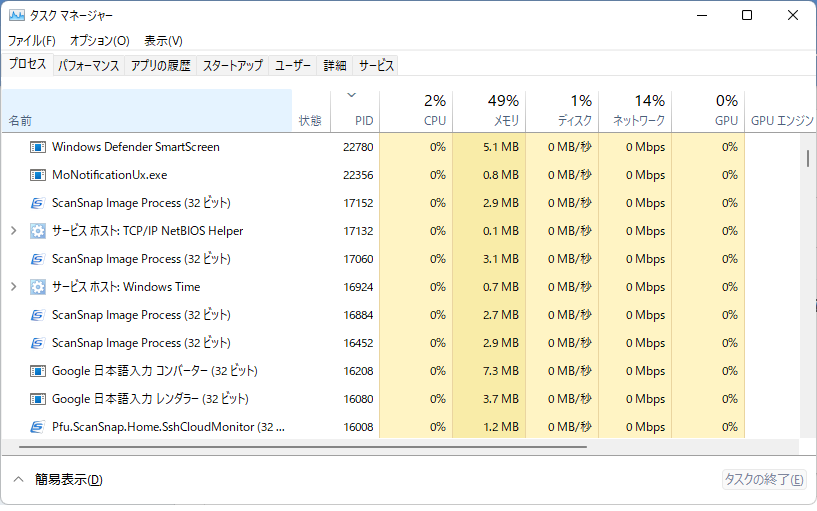 以上。 |
【本文地址】